
Znalost přesné velikosti dostupné aktualizace App Store před zahájením procesu aktualizace a stahování aplikace může být užitečné pro mnoho uživatelů iPhone nebo iPad. Obchod iOS App Store nabízí velikost dostupných aktualizací aplikací, ale musíte vědět, kde hledat informace o velikosti stahování.
Tento trik je pravděpodobně nejrelevantnější pro uživatele iPhonu nebo iPadu s pomalejším internetovým připojením nebo pro ty, kteří jsou v situacích s omezenou šířkou pásma, ale je zjevně užitečný pro každého, kdo jednoduše zjistí, že je užitečné znát velikost něčeho, než to začnou stahovat.
Jak zobrazit velikost aktualizací App Store před stažením v systému iOS
- Otevřete App Store na iPhonu nebo iPadu
- Přejděte na kartu Aktualizace a najděte všechny dostupné aktualizace aplikace, u kterých chcete zobrazit velikost stahování aktualizace
- Klepněte na modré textové tlačítko „více“
- Ve vyskakovacím dialogovém okně naleznete úplnou velikost stahování aktualizace
- Podle potřeby opakujte s ostatními aplikacemi v sekci Aktualizace App Store
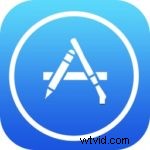
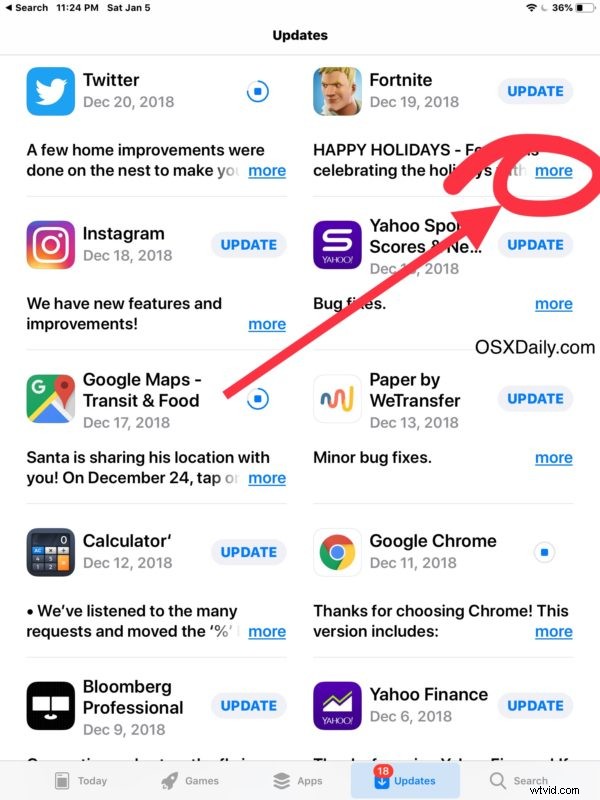
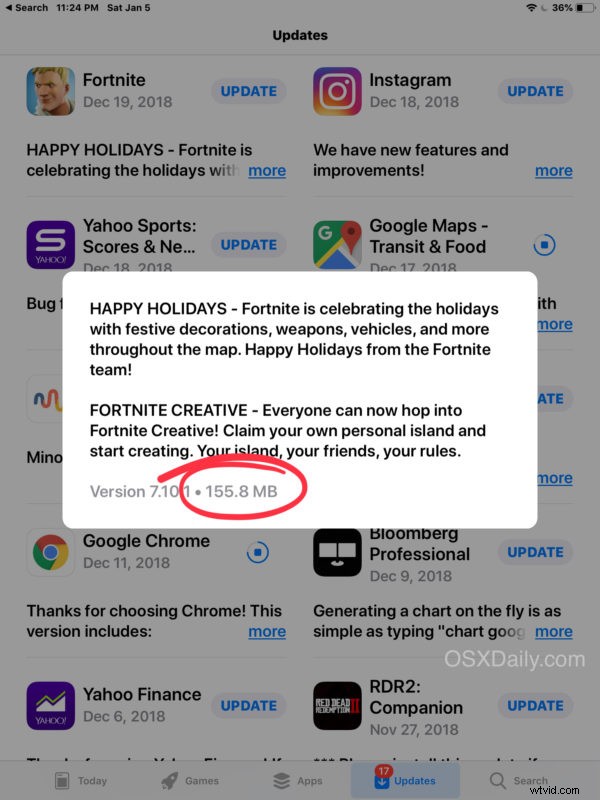
Pokud chcete zobrazit velikost stahování všech dostupných aktualizací, budete muset výše uvedený proces zopakovat s každou aplikací, která má aktualizace k dispozici. Stačí kliknout na tlačítko „více“ u každé aktualizace aplikace, která vás zajímá.
Bohužel neexistuje způsob, jak zobrazit všechny velikosti aktualizací aplikace současně na obrazovce Aktualizace, ani neexistuje způsob, jak zobrazit celkové velikosti všech aktualizací dohromady, takže pokud používáte funkci hromadné aktualizace App Store v systému iOS App Store pak nebudete moci vidět velikost aktualizací, aniž byste si je ručně prohlédli jednotlivě, jak je zde popsáno.
To je samozřejmě zaměřeno na uživatele iPhone a iPad, ale uživatelé počítačů Mac mohou také zkontrolovat velikost aktualizací Mac App Store před jejich stažením a instalací.
Ať už chcete znát velikost stahování aktualizace softwaru, než začnete aktualizovat konkrétní aplikaci, nebo se snažíte pracovat s omezeními rychlosti stahování a omezenou šířkou pásma, nebo pracujete se zařízením iOS s velmi malé množství dostupného úložiště, to by měl být užitečný tip pro mnoho uživatelů iPhone a iPad.
Pokud znáte nějaké jiné způsoby, jak získat velikost aktualizací App Store před jejich instalací v iOS, podělte se s námi v komentářích!
